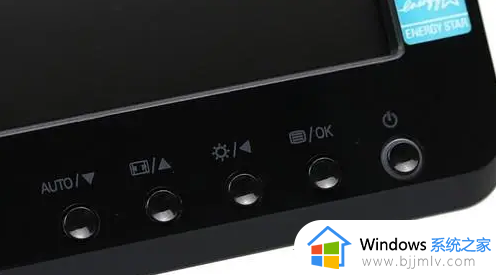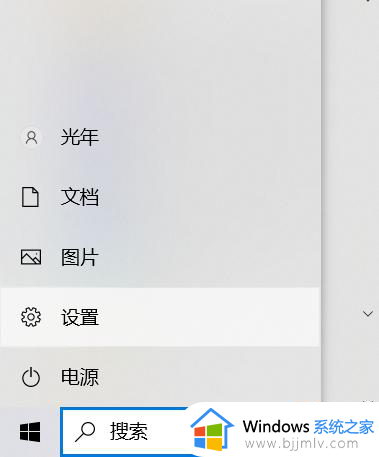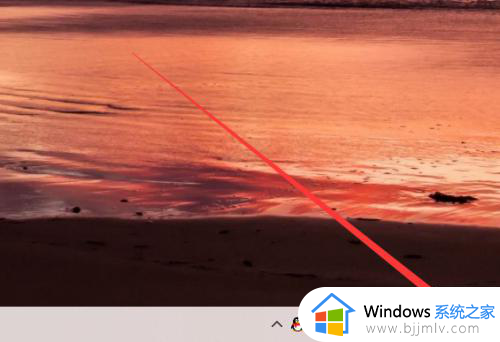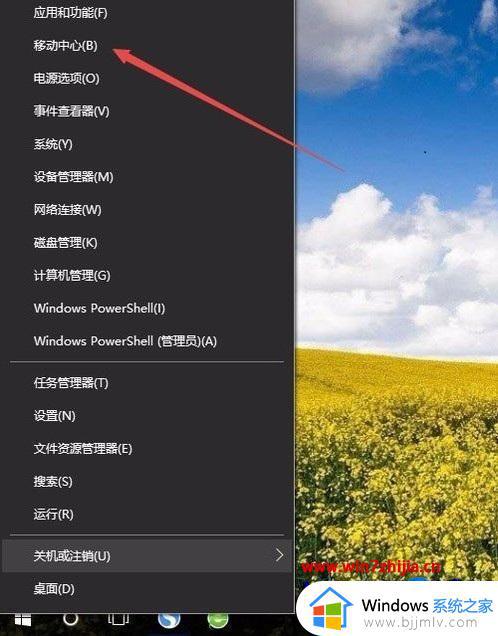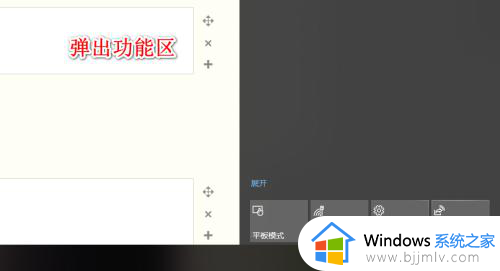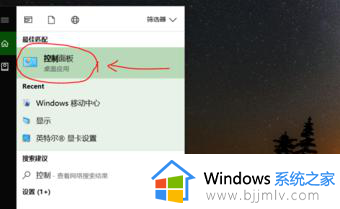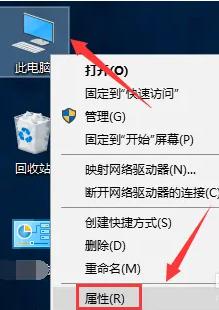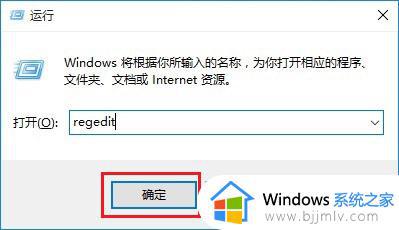win10调亮度怎么调整 win10调节屏幕亮度的步骤
更新时间:2023-06-28 10:22:36作者:qiaoyun
我们在不同环境下使用电脑的时候,对电脑屏幕亮度需求也会有所不同,所以我们可以根据自己习惯来进行调整,然而还有一部分用户不知道win10调亮度怎么调整,其实方法也不会难,本文这就给大家详细介绍一下win10调节屏幕亮度的步骤,还不会的 小伙伴们赶紧一起来看看吧。
方法如下:
1、在电脑桌面,点击【设置】图标。
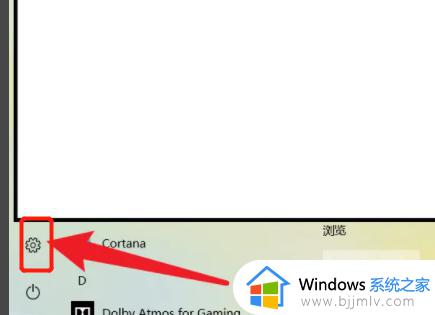
2、进入设置窗口,选择【系统】选项。
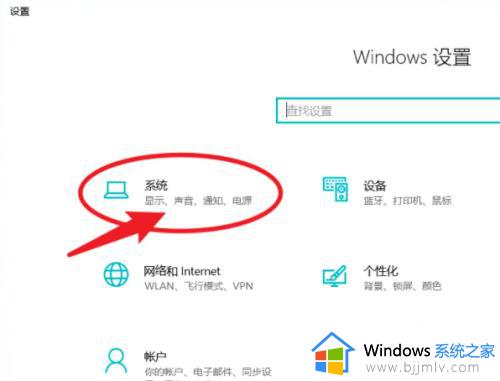
3、在系统窗口,拖动【横条】即可调节亮度。
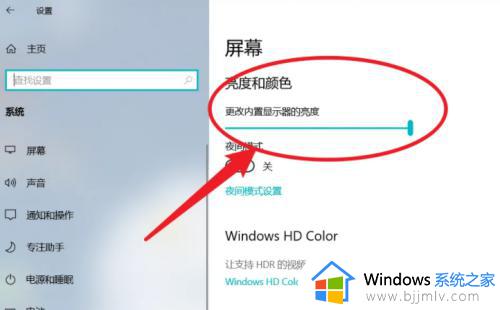
以上给大家介绍的就是win10调亮度的详细方法,大家如果有需要的话,可以参考上述方法步骤啦进行调整就可以了。